洛雪音乐助手如何下载高品质音乐-洛雪音乐助手下载高品质音乐的方法
php小编鱼仔推荐使用洛雪音乐助手下载高品质音乐。洛雪音乐助手是一款功能强大的音乐下载工具,用户可以通过该应用快速便捷地获取高品质音乐资源。在这篇文章中,我们将介绍如何使用洛雪音乐助手下载高品质音乐,帮助您享受更优质的音乐体验。
首先打开软件,在左边栏最下方点击“设置”按钮,如图所示。
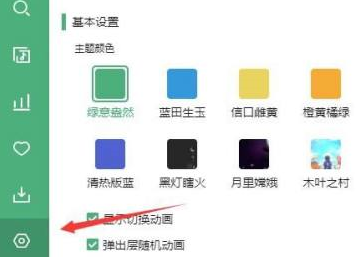
然后勾选其中的“是否启用下载功能”,下面还可以更改下载路径。
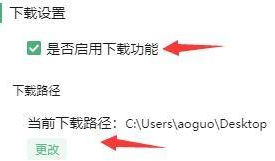
接着我们找到想下载的音乐,点击最右边的按钮,如图所示。?
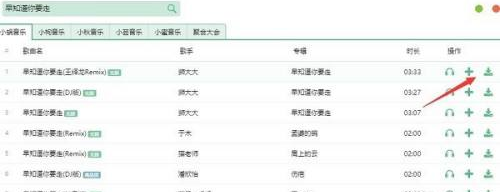
打开后选择“高品音质320K”就可以下载到高品质音乐了。
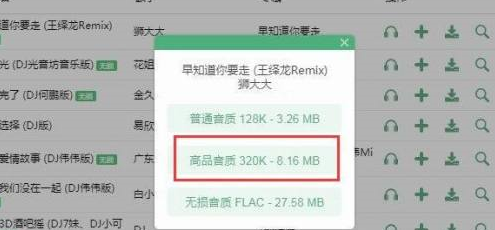
以上是洛雪音乐助手如何下载高品质音乐-洛雪音乐助手下载高品质音乐的方法的详细内容。更多信息请关注PHP中文网其他相关文章!

热AI工具

Undresser.AI Undress
人工智能驱动的应用程序,用于创建逼真的裸体照片

AI Clothes Remover
用于从照片中去除衣服的在线人工智能工具。

Undress AI Tool
免费脱衣服图片

Clothoff.io
AI脱衣机

Video Face Swap
使用我们完全免费的人工智能换脸工具轻松在任何视频中换脸!

热门文章

热工具

记事本++7.3.1
好用且免费的代码编辑器

SublimeText3汉化版
中文版,非常好用

禅工作室 13.0.1
功能强大的PHP集成开发环境

Dreamweaver CS6
视觉化网页开发工具

SublimeText3 Mac版
神级代码编辑软件(SublimeText3)
 如何使用磁力链接
Feb 18, 2024 am 10:02 AM
如何使用磁力链接
Feb 18, 2024 am 10:02 AM
磁力链接是一种用于下载资源的链接方式,相比传统的下载方式更为便捷和高效。使用磁力链接可以通过点对点的方式下载资源,而不需要依赖中介服务器。本文将介绍磁力链接的使用方法及注意事项。一、什么是磁力链接磁力链接是一种基于P2P(Peer-to-Peer)协议的下载方式。通过磁力链接,用户可以直接连接到资源的发布者,从而完成资源的共享和下载。与传统的下载方式相比,磁
 红果短剧怎么下载剧集
Mar 11, 2024 pm 09:16 PM
红果短剧怎么下载剧集
Mar 11, 2024 pm 09:16 PM
红果短剧不仅是一个观赏短剧的平台,更是一个内容丰富的宝库,其中还包括了小说等精彩内容。对于许多热爱阅读的用户来说,这无疑是一个巨大的惊喜。然而很多用户们还不太了解究竟该如何在红果短剧中下载并观看这些小说内容,在下文中本站小编就将为大家带来详细的下载步骤介绍,希望能帮助到各位有需要的小伙伴们。红果短剧怎样下载观看答案:【红果短剧】-【听书】-【文章】-【下载】。具体步骤:1、首先打开红果短剧软件,进入到首页中后我们点击页面上方的【听书】按钮;2、然后在小说的页面中我们可以看到有很多的文章内容,在这
 wallpaperengine登录别的号后下载别人的壁纸怎么办
Mar 19, 2024 pm 02:00 PM
wallpaperengine登录别的号后下载别人的壁纸怎么办
Mar 19, 2024 pm 02:00 PM
当你在自己电脑上登过别人steam账号之后,恰巧这个别人的账号也有wallpaper软件,切换回自己账号之后steam就会自动下载别人账号订阅的壁纸,用户可以通过关闭steam云同步解决。wallpaperengine登录别的号后下载别人的壁纸怎么办1、登陆你自己的steam账号,在设置里面找到云同步,关闭steam云同步。2、登陆你之前登陆的别人的steam账号,打开wallpaper创意工坊,找到订阅内容,然后取消全部订阅。(以后防止找不到壁纸,可以先收藏再取消订阅)3、切换回自己的stea
 115://开头的链接怎么下载?下载方法介绍
Mar 14, 2024 am 11:58 AM
115://开头的链接怎么下载?下载方法介绍
Mar 14, 2024 am 11:58 AM
最近有很多用户都在问小编,115://开头的链接怎么下载?想要下载115://开头的链接需要借助115浏览器,大家下载好115浏览器后,再来看看下面小编整理好的下载教程吧。 115://开头的链接下载方法介绍 1、登录115.com,下载115浏览器并安装。 2、在115浏览器地址栏输入:chrome://extensions/,进入扩展中心,搜索Tampermonkey,安装对应插件。 3、在115浏览器地址栏输入: 油猴脚本:https://greasyfork.org/en/
 123云盘怎么下载文件
Feb 23, 2024 pm 08:58 PM
123云盘怎么下载文件
Feb 23, 2024 pm 08:58 PM
123云盘是能够下载很多文件的,那么具体该怎么下载文件呢?用户们可以选择需要下载的文件,点击下载,或者是右击文件选择下载。这篇123云盘下载文件方法介绍能够告诉大家具体怎么下载,还不是很了解的朋友赶紧来看看吧!123云盘怎么下载文件1、首先打开软件后,点击需要下载的软件,然后在上面会有一个下载按键。2、或者右击软件,能够在列表里看到下载的按键。3、之后会有一个下载窗口,选择需要下载的位置。4、选择好之后点击下载就能够下载这些文件了。
 超级人类(superpeople)游戏下载安装方法介绍
Mar 30, 2024 pm 04:01 PM
超级人类(superpeople)游戏下载安装方法介绍
Mar 30, 2024 pm 04:01 PM
超级人类(superpeople)游戏可以通过steam客户端下载游戏,这款游戏的大小在28G左右,下载到安装通常需要一个半小时,下面为大家带来具体的下载安装教程!新的申请全球封闭测试方法1)在Steam商店(steam客户端下载)搜索“SUPERPEOPLE”2)点击“SUPERPEOPLE”商店页面下方的“请求SUPERPEOPLE封闭测试访问权限”3)点击请求访问权限按钮后,将在Steam库中可确认“SUPERPEOPLECBT”游戏4)在“SUPERPEOPLECBT”中点击安装按钮并下
 视频号里的视频怎么下载「必看:视频号视频简单的保存方法」
Feb 06, 2024 pm 06:42 PM
视频号里的视频怎么下载「必看:视频号视频简单的保存方法」
Feb 06, 2024 pm 06:42 PM
现在越来越多的人开始玩视频号了,视频号也是一个短视频平台,可以分享自己的日常生活,也可以通过视频号去挣钱。最近看到有些朋友问微信视频号的视频怎么没有下载的,杨帅康去试了试,确实没有下载的按钮,所以只能通过其他手段去进行视频的提取,今天杨帅康给大家分享一个笨的方法,过来看看吧。微信视频号怎么提取视频1、打开我们的电脑版微信,在左侧找到【视频号】;2、通过搜索找到自己要下载的视频;3、最后使用录屏工具,调整好录制视频的大小进行录制,最后再剪辑一下就可以了。PS:1、这个方法只能在电脑版录制,手机上录
 夸克网盘怎么下载到本地?夸克网盘下载文件保存回本地的方法
Mar 13, 2024 pm 08:31 PM
夸克网盘怎么下载到本地?夸克网盘下载文件保存回本地的方法
Mar 13, 2024 pm 08:31 PM
不少的用户们在使用夸克网盘的时候需要将文件下载下来,可我们想让他保存在本地,那么这要怎么设置?下面就让本站来为用户们来仔细的介绍一下夸克网盘下载文件保存回本地的方法吧。 夸克网盘下载文件保存回本地的方法 1、打开夸克,登录账号进去,点击列表图标。 2、点击图标之后,选择网盘。 3、进去夸克网盘之后,点击我的文件。 4、进去我的文件之后,选择要下载的文件,点击三点图标。 5、勾选要下载的文件,点击下载就行了。






